Как из файлообменника сделать «FTP-сервер»
Этот пост написан специально для «Лйфхакера» Егором Остапенко, автором проектов
fallout-archives.com
,
postapoc-media.com
,
nuclear-attack.com
.
Рано или поздно каждый сталкивается с необходимостью иметь место в Интернете, куда можно было бы без лишних проблем закачать/скачать нечто объёмное (от 1ГБ и больше), в то время как ограничения в 50МБ – 2ГБ на большинстве бесплатных FTP-серверов явно не говорят в пользу последних, а работа с файлообменниками зачастую приводит к разочарованию, вызванному назойливой рекламой и бесконечным временем ожидания перед загрузкой. Мой хак расскажет о том, как сделать FTP-сервер на 15 ГБ имея в наличии Проводник Windows + 1,5 минуты свободного времени.
Основная составляющая хака – это технология
WebDav
. В общем, количество сервисов, которые бы поддерживали этот самый WebDav и при этом предоставляли бы достаточное количество места, довольно невелико. Как бы там ни было, оказалось, что 4shared (файлшейринговый сервис), как раз входит в их число (15 ГБ бесплатного места на онлайн-HDD – также солидный плюс).
По правде признаться, дать пользователям доступ к своим аккаунтам при помощи WebDav для файлообменника – это всё равно что распрощаться с мешком денег, так как возможность таким образом показывать юзерам рекламу сводится к нулю (а это для них основная статья дохода). Наверное, именно по этому упоминание о поддержке WebDav можно встретить только случайно при просмотре
ЧАВО
сервиса.
Итак, сперва следует
зарегистрироваться
на самом сервисе, после чего – подтвердить регистрацию по e-mail. Полдела уже сделано. Теперь необходимо осуществить нижеследующие шаги (тестировалось на Windows XP):
1. Жмём на иконку «Моего Компьютера», выбираем «Подключить сетевой диск»:
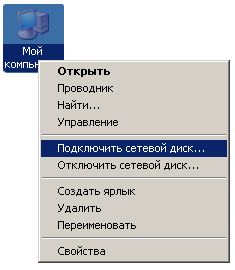
2. Кликаем по «Подписаться на хранилище в Интернете или подключиться к сетевому серверу»:
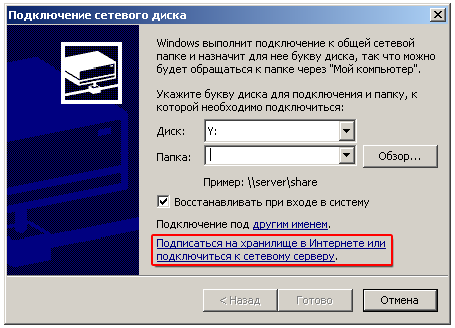
3. В появившемся «Мастере сетевых подключений» жмём «Далее»;
4. Жмём на «Выберите другое сетевое размещение», потом «Далее»:
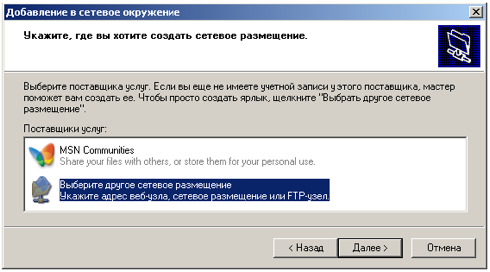
5. Вводим сетевой адрес http://webdav.4shared.com:80/wa, потом «Далее»:
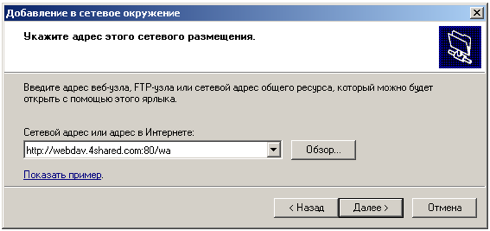
6. Вводим имя пользователя (по сути e-mail) и пароль, потом «Ок»:
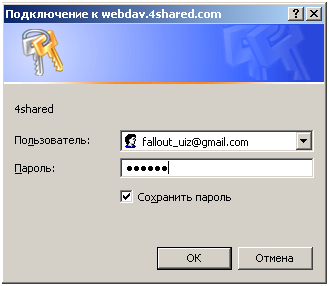
7. Вводим имя для «этого места в сетевом окружении», жмём «Далее»:
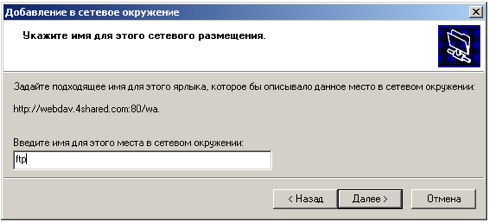
8. В появившемся окне жмём «Готово».
После этого можно просто зайти в «Сетевое окружение» и лицезреть только что созданную сетевую папку:

Кликнув по ней, попадаем в свой аккаунт на 4shared, готовых принять 15 гигабайт всего, что душа пожелает:
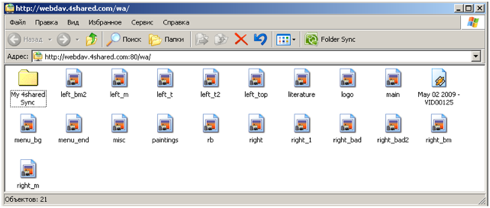
Несомненно, указанный способ не даёт возможность полноценно использовать файловый обменник, но для указанной в заголовке цели лучше не придумаешь.
P.S. кстати, сам 4shared в качестве файлообменного сервиса мне показался довольно неплохой альтернативой той же Rapid Share или Depositfiles, и, если судить по блогу сайта (http://blog.4shared.com), многие действительно пользуются им (6 млн. зарегистрировавшихся пользователей и 12,5 млн. посещений ежедневно впечатляют).
No TagsИсточник:Lifehacker

